
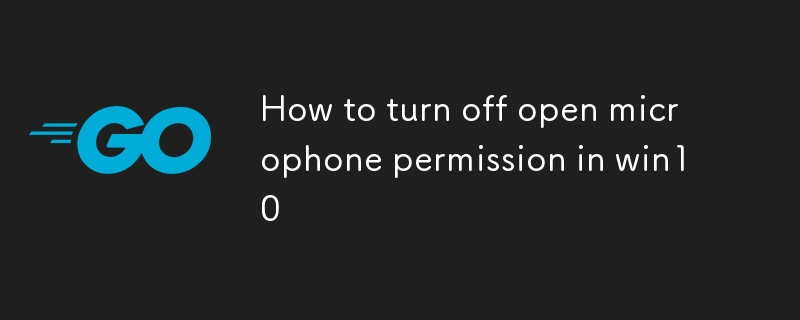
Vous souhaitez désactiver les autorisations du microphone dans Windows 10 mais vous ne savez pas comment procéder ? Cet article vous fournira des didacticiels détaillés. L'éditeur PHP Zimo a compilé un guide étape par étape pour vous apprendre à désactiver facilement les autorisations du microphone. Que ce soit pour la protection de la vie privée ou pour d'autres raisons, ce tutoriel peut résoudre votre problème. En lisant cet article, vous apprendrez comment gérer les autorisations du microphone et protéger la sécurité de vos informations vocales.
Comment désactiver les autorisations d'ouverture du microphone dans Win10
1. Ouvrez la page des paramètres via la barre des tâches dans le coin inférieur gauche.

2. Recherchez l'option [Système] dans la page des paramètres Windows ouverte et cliquez pour entrer.

3. Dans la page ouverte, recherchez l'option [Son] à gauche et cliquez pour entrer.

4. Cliquez et faites glisser la colonne de droite, recherchez [Paramètres de confidentialité du microphone] ci-dessous et cliquez pour ouvrir.

5. Dans la page qui s'ouvre, vous pouvez voir [Autorisations d'accès au microphone pour cet appareil], cliquez directement sur l'option de modification ci-dessous.

6. Vous pouvez désactiver l'autorisation du microphone dans la fenêtre contextuelle qui apparaît.

Ce qui précède est le contenu détaillé de. pour plus d'informations, suivez d'autres articles connexes sur le site Web de PHP en chinois!
 Explication détaillée de l'opérateur de déplacement Java
Explication détaillée de l'opérateur de déplacement Java Comment connecter VB pour accéder à la base de données
Comment connecter VB pour accéder à la base de données utilisation du format_numéro
utilisation du format_numéro Analyse du marché Eth aujourd'hui
Analyse du marché Eth aujourd'hui Que signifie Linux df -h ?
Que signifie Linux df -h ? Ripple a-t-il toujours une valeur d'investissement ?
Ripple a-t-il toujours une valeur d'investissement ? Comment couper de longues photos sur les téléphones mobiles Huawei
Comment couper de longues photos sur les téléphones mobiles Huawei Quel est le numéro de téléphone du service client de Meituan Food Delivery?
Quel est le numéro de téléphone du service client de Meituan Food Delivery?